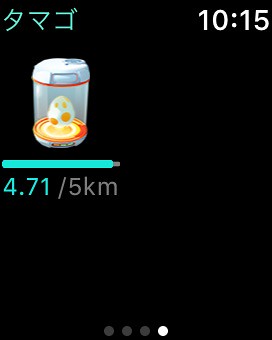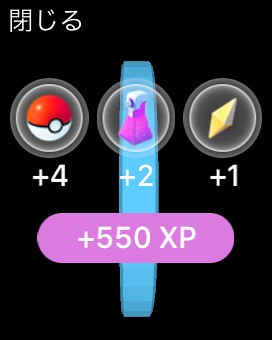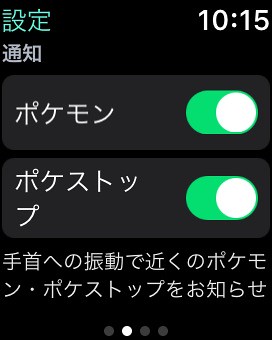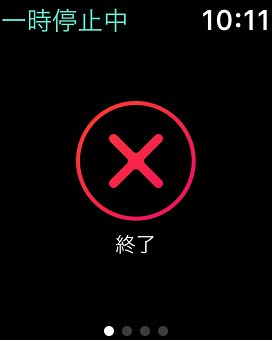ポケモンGOがApple Watchに対応しまた。Apple Watch版が登場ということになりますね。ということで、Apple Watchで、ポケモンGOを早速使ってみました。Apple Watchへのインストール方法や設定、感想やレビューなどを書いておきます。

ポケモンGOがApple Watchに対応。Apple Watchへのインストール法。早速使ってみました。レビュー・感想など
ポケモンGOのApple Watchへのインストール法
まず、iPhoneで、iOS版アプリのバージョン0.51.2(App Store上の表示は1.21.2)をインストール、アップデートします。
ポケモンGOアプリを起動すると、Apple Watchの利用に関するプライバシーポリシーの更新というのが、ポケモンGOアプリで表示されます。

次にiPhoneで「Watch」アプリで、POKEMON GOアプリをインストールします。

POKEMON GOアプリを選択して、「AppをApple Watchで表示」をオンにします。

これで、Apple Watchに、ポケモンGOアプリが表示されるはずなので、起動すれば使えますね。
Apple Watch 用 Pokémon GO でできること
Apple Watch 用 Pokémon GO でできることは以下のとおりということです。
- ゲーム内の歩数などがApple Watchのアクティビティのデータとして追加されます。
- 近くに出現したポケモンを通知します
- ポケモンのタマゴをかえすための距離のカウント、相棒ポケモンがアメを見つけるために一緒に歩いた距離のカウントをします
- 近くにあるポケストップが通知され、回すことでどうぐを手に入れることができます
- タマゴがかえったとき、メダルを手に入れたときに通知します
ポケモンが登場したり、ポケストップが近くにあると、通知が来ますね。
近くに出現したポケモンの通知がある。捕まえられないが、iPhoneアプリを立ち上げていなくても良い
しかし、ポケモンが登場しても、残念ながら、Apple Watchからは、捕まえることはできません。iPhoneから捕まえるということになります。それでも、通知が来るのはいいですね。iPhoneのアプリを立ち上げていなくても、Apple Watchのアプリを起動しておけば、通知が来ます。
Apple WatchのポケモンGOを起動すると
起動
ポケモンGOを起動すると、こんな感じですね。ここでは何もできませんが、近くにいるポケモンや移動距離、卵を孵化装置に何個入れているかなどがわかります。
タマゴ・孵化装置
タマゴの孵化装置での距離などがわかります。
近くにポケモンが出現
ポケモンが出現すると、通知でお知らせしてくれます。これは便利ですね。iPhoneを立ち上げなくても良いので。しかし、捕まえるには、iPhoneなどが必要です。
設定でオフにもできます。
ポケストップは回せる
Apple Watch用のポケモンGOではポケモンを捕まえることはできませんが、ポケストップは回せます。アイテムはゲットできますね。
通知は、ポケモンとポケストップをオンオフできる
通知は、ポケモンとポケストップでオンオフが設定できます。
使わないときは、アプリを終了させておくと良い
アプリを終了させないと、通知が来ます。Apple Watchで使用をやめる場合は、アプリは終了させておくと良いですね。
ポケモンGOのApple Watch版の感想・レビュー
ようやくポケモンGOのApple Watch版が登場しました。ポケモンGOをプレーしたときに通知だけでも、Apple Watchに来ると良いのにと思っていました。
これで、出現したポケモンの通知と、ポケストップの通知・アイテムの獲得などができます。
残念ながら、Apple Watchからポケモンを捕まえることはできませんが、捕まえるかどうかなどは判断できるので良いかなと思います。ただ、ポケモンがたくさん現れたりすると、通知が結構多いので、面倒かもしれませんが。
Apple WatchもSuicaに対応したり、ポケモンGOに対応したりと、少しずつ便利になっています。iPhoneユーザーは使ってみると便利ですね。
Apple Watch Series 2が届きました。開封写真。スペースグレイのブラックバンド
Apple Watch Series 2に、Suicaを追加する手順。Apple Watchで、Suicaは便利。改札を通るのもラク、ただし右腕にするほうが良い